I. ACCEPTATION DEVIS
Une fois la fiche identité du patient complétée et le devis créé (voir aide « Créer un devis Audio »), l’accès à la création d’une fiche technique audio se fait en cliquant sur le bouton accepter ![]() du devis correspondant (choix du devis et de la classe 1 ou 2) :
du devis correspondant (choix du devis et de la classe 1 ou 2) :
Lorsque vous cliquer sur « Accepter », un onglet vous demande si c’est l’offre 100% santé ou non qui a été choisie.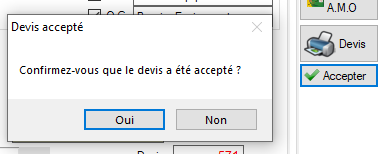
A l’acceptation du devis, vous pouvez également re- imprimer le devis normalisé (cette fois- ci avec l’indication du choix du patient) et fixer directement le RDV pour la livraison des appareils avec un lien dans l’Agenda.

Dès lors que le devis est accepté, la fiche technique est créée directement, celle-ci vient s’ajouter sous l’intitulé Fiches Techniques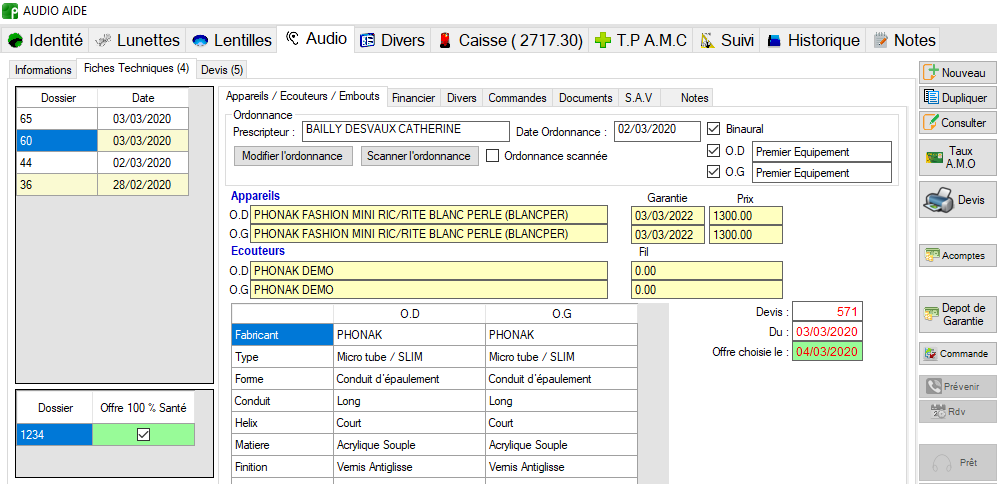
II. COMMANDE EQUIPEMENT
3 boutons se dégrisent après acceptation du devis : 
* Acomptes: saisie montant libre ou l’on peut proposer par défaut (paramètres) le montant des éléments facturés en cas d’abandon.
* Dépôt de garantie: le % de dépôt peut être défini dans les paramètres et/ou saisi manuellement.
* Commande: pour chaque produit pouvoir choisir si il faut le commander de suite, le mettre dans un panier pour le commander plus tard ou le prendre dans le stock (voir Gestion des commandes de l’aide). 
Les articles seront donc sélectionnés dans le stock ou passer en commande ou indiqués comme ne pas commander si non gérés en stock (voir gestion des commandes de l’aide).
Une fois la commande envoyée, vous pouvez confirmer la réception de celle-ci, indiquer les quantités et numéros de série. 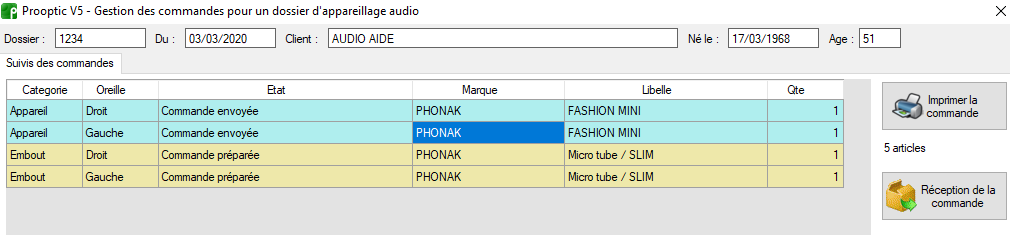
Indiquer les quantités reçues et les n° de série si ils n’ont pas été notés au préalable :
 Le bouton Ne pas commander permet de passer rapidement aux étapes suivantes de prêt et/ ou facturation (Attention vos articles ne seront pas comptés comme sortis de stock et on ne vous demandera pas de saisir vos numéro de série).
Le bouton Ne pas commander permet de passer rapidement aux étapes suivantes de prêt et/ ou facturation (Attention vos articles ne seront pas comptés comme sortis de stock et on ne vous demandera pas de saisir vos numéro de série).
Lorsque la commande sera entièrement réceptionner (avec saisie des numéros de série ou non), vous pourrez prévenir votre patient et lancer le prêt ou la facturation.
III. PREVENIR – RDV PATIENT
Lorsque les appareils ont été réceptionnés, que les réglages et montages ont été finalisés, on peut prévenir le patient et prendre RDV :
![]()

![]() Le bouton RDV nous amène directement dans l’agenda pour noter le RDV pour la livraison.
Le bouton RDV nous amène directement dans l’agenda pour noter le RDV pour la livraison.
IV. PRET (ESSAI)
Lorsque vous cliquer sur le bouton prêt, la date de début proposée est celle du jour et la date de fin 30 jours plus tard (essai de 30 jours par défaut).
Cependant, vous pouvez modifier les dates de début et fin de prêt librement grâce au calendrier si nécessaire (par exemple pour préparer un dossier à l’avance avant la venue de votre patient ou si vous avez fait un prêt mais oublié de l’indiquer sur le logiciel).
Vous pouvez imprimer ou envoyer par mail au patient la feuille de prêt ainsi que lui faire signer comme justificatif.
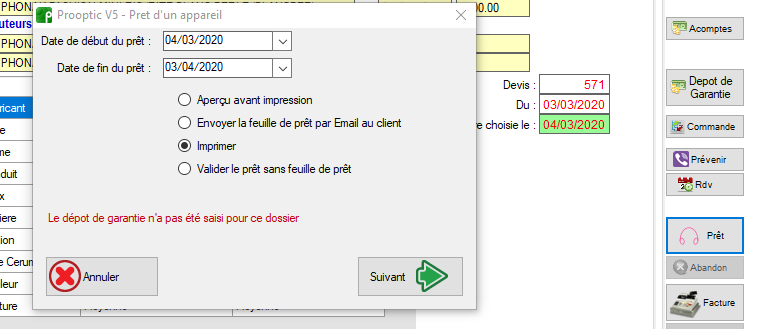

A la mise en prêt (essai), le logiciel vous indique si vous n’avez pas saisi de dépôt de garantie et vous demande si vous souhaiter en saisir un :

Si saisie d’un dépôt de garantie :
Vous pouvez ensuite imprimer ou envoyer par mail un reçu de dépôt de garantie :
V. ABANDON
Si l’équipement ne convient pas au patient, vous pouvez abandonner le dossier avec le bouton ![]()
Une fenêtre s’affiche sur laquelle :
* Vous pouvez indiquer le motif de l’abandon
* Dupliquer ce dossier (pour créer un nouveau dossier et partir sur un autre équipement pour un nouvel essai) en choisissant les équipements à recopier (appareils, écouteurs, embouts, divers).
* Ajouter ou enlever des éléments à facturer pour l’abandon.
Lorsque vous cliquez sur suivant, on vous demande 3 choses :
* Si vous confirmez l’abandon du prêt ?
* Si vous facturez l’abandon du prêt ?
* Si vous voulez créer un autre dossier à partir de celui-là ? (si dupliquer dossier coché).
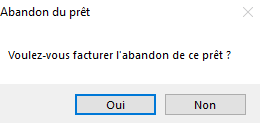
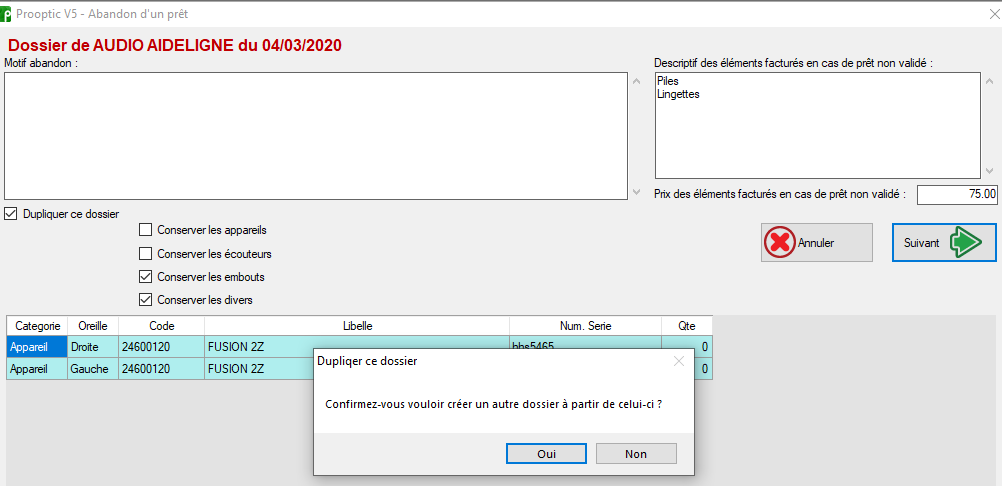
Si un dépôt de garantie avait été saisi, il sera annulé à l’abandon du prêt :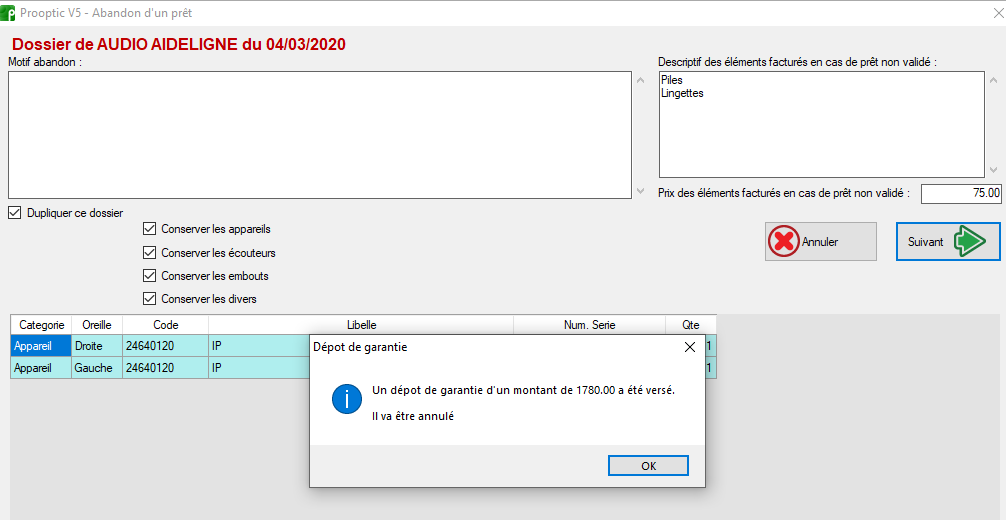
Si des élément sont à facturer à l’abandon, vous pouvez imprimer la facture correspondante ou la transmettre par mail au patient :
Une fois l’abandon effectué, les différentes actions possible sur le dossier sont grisées sauf « Devis » que vous pouvez consulter, imprimer et dupliquer.

